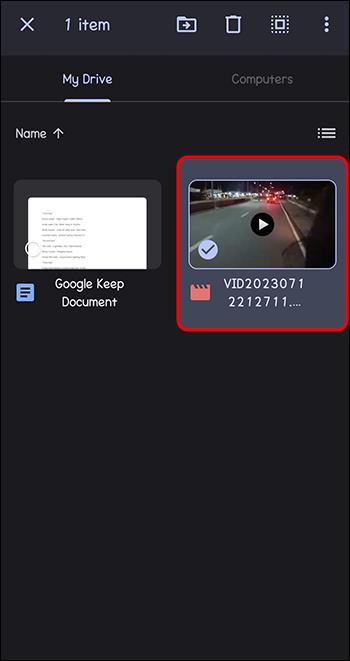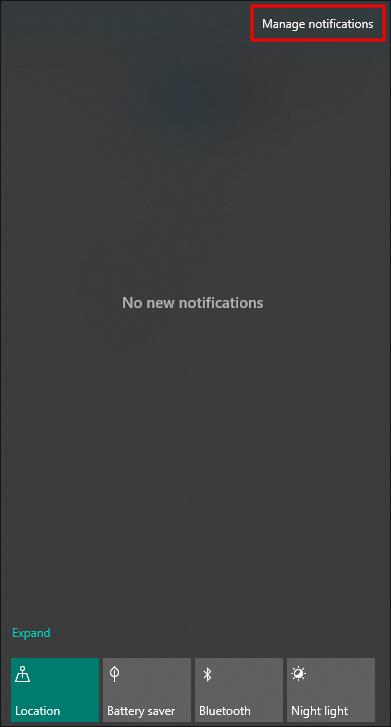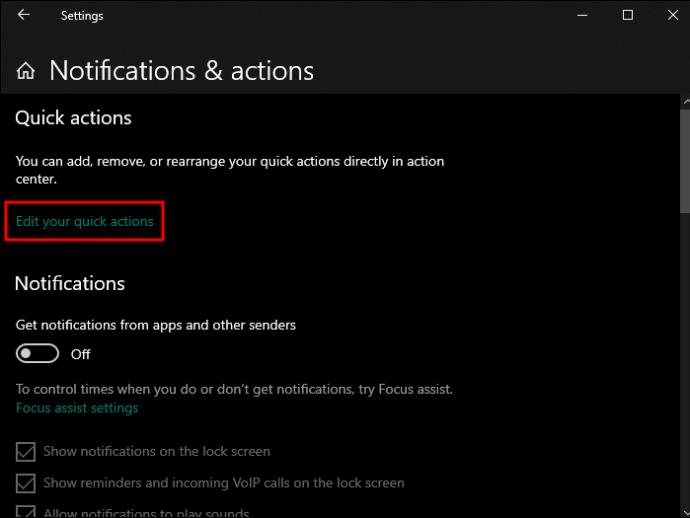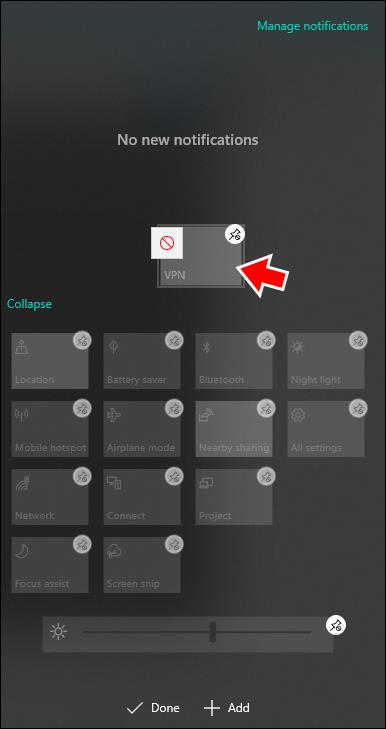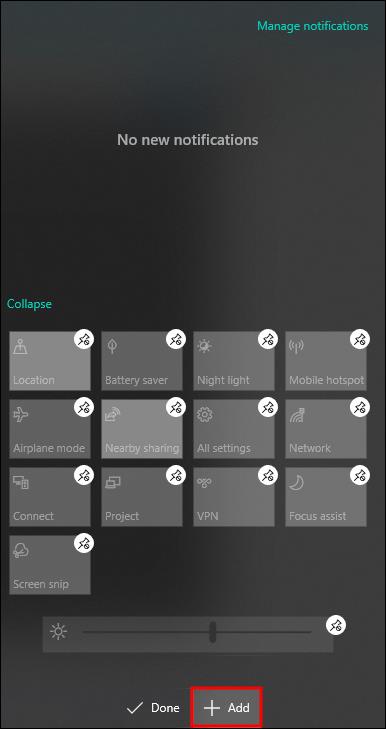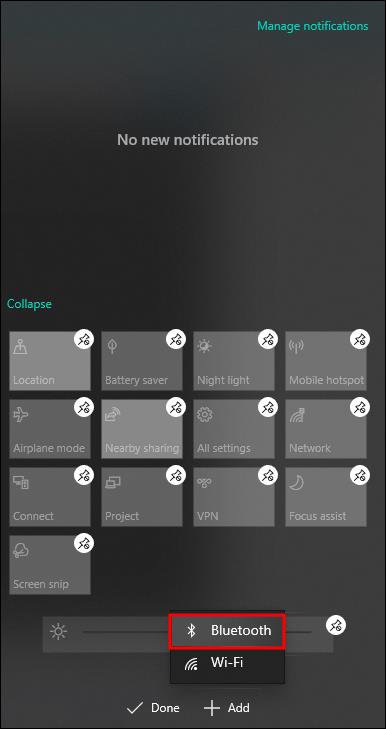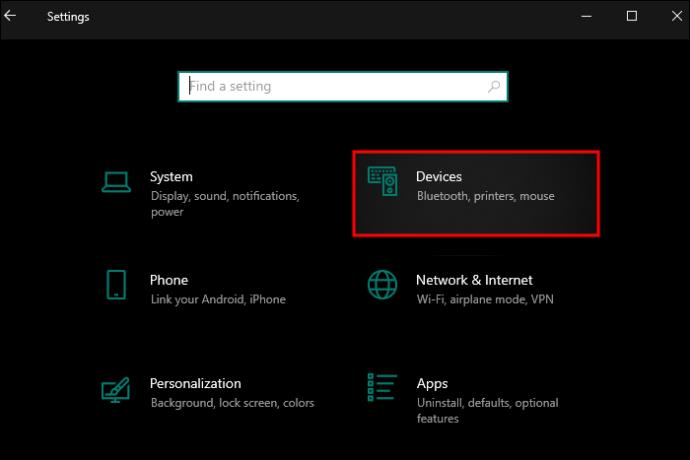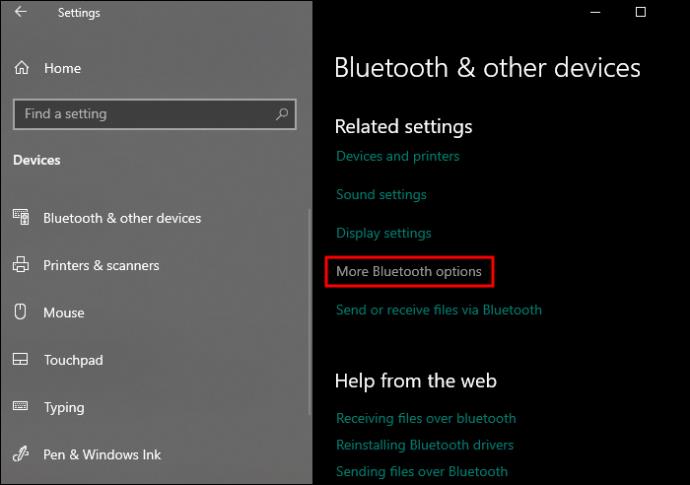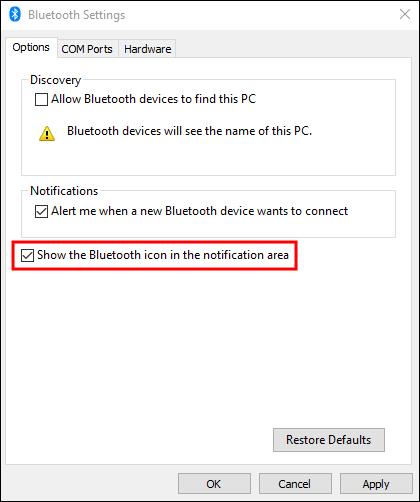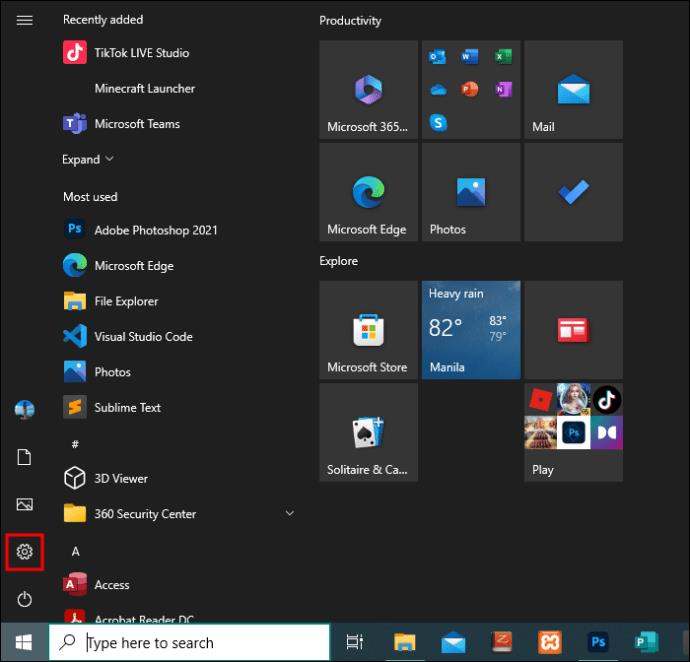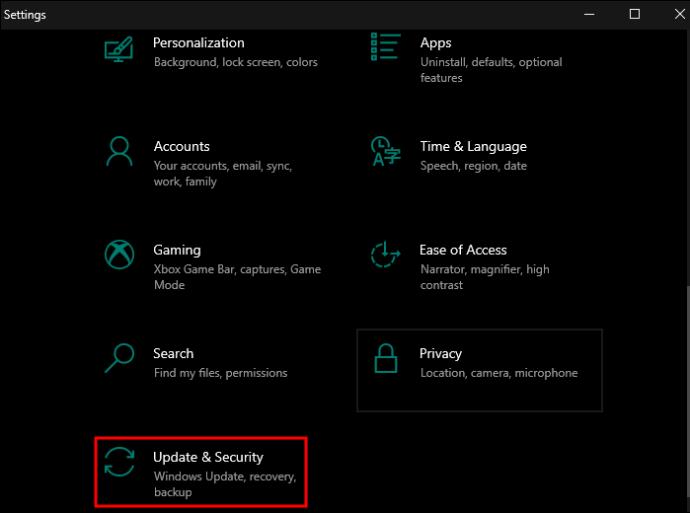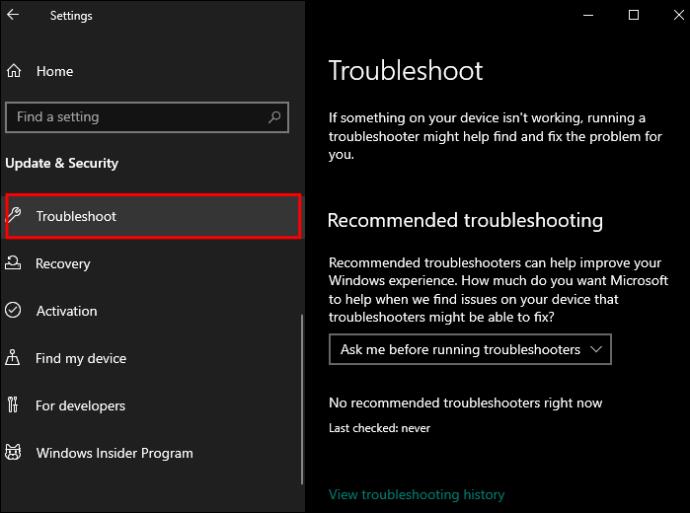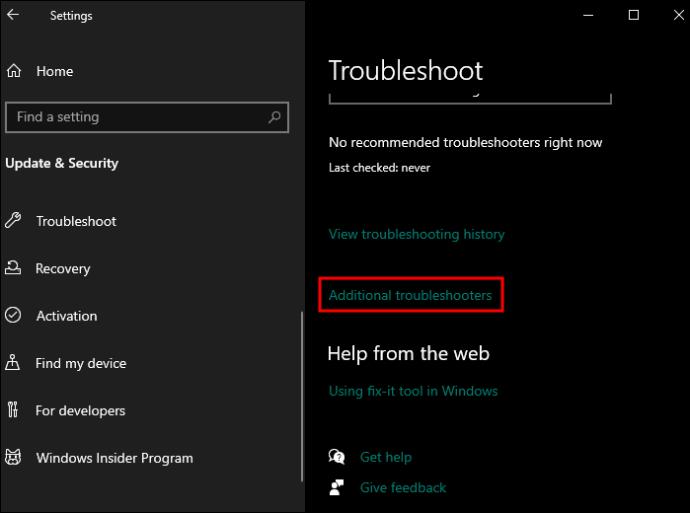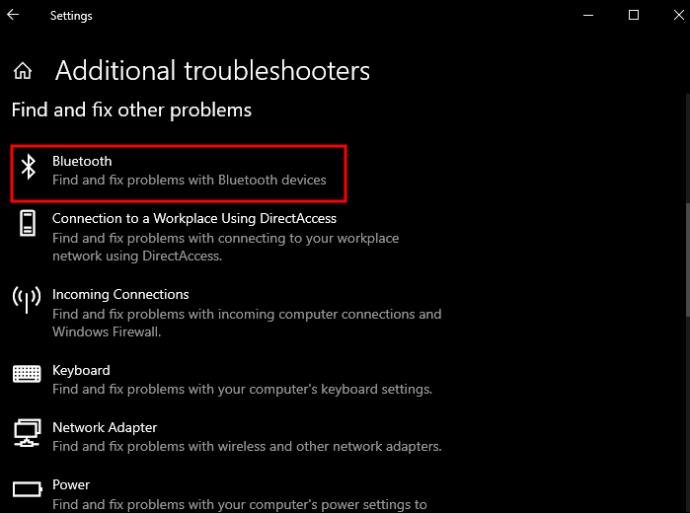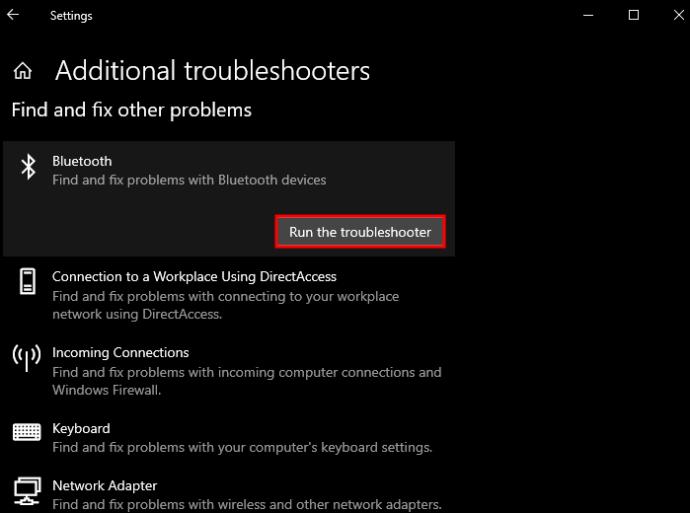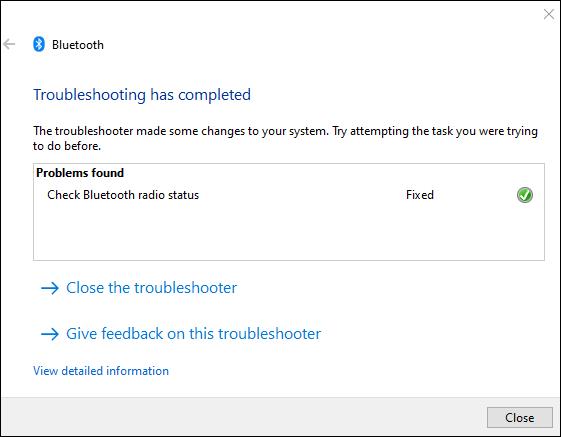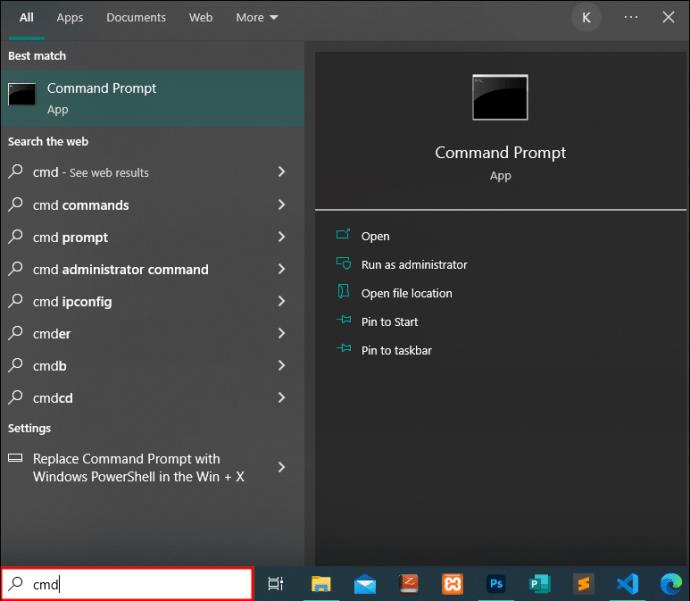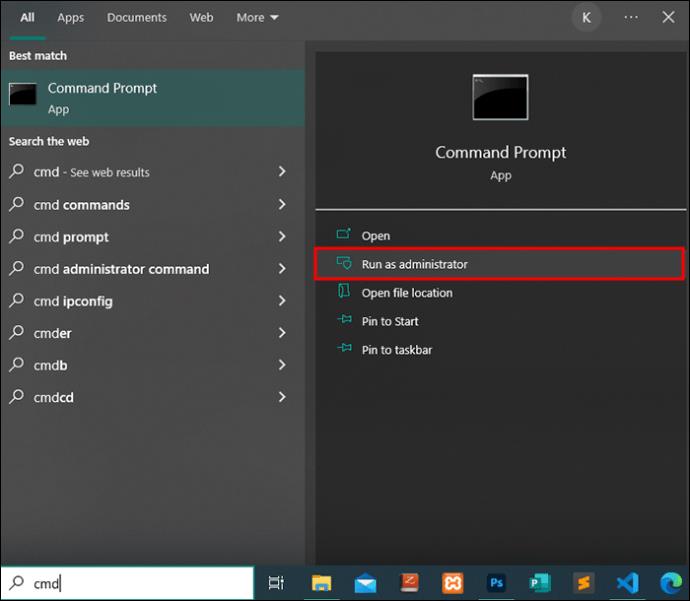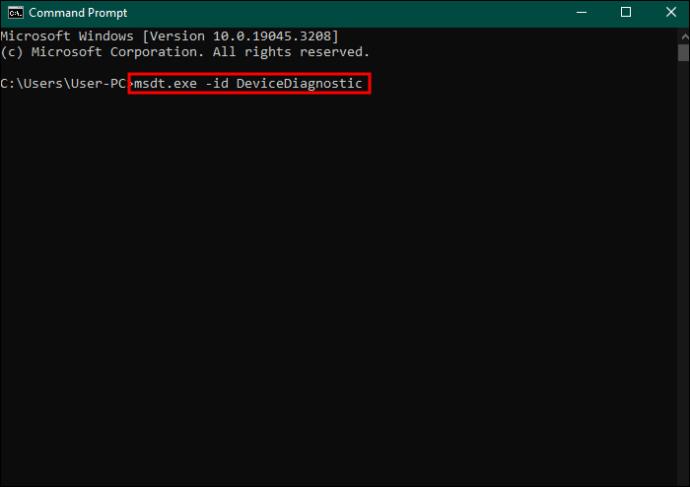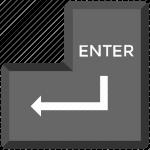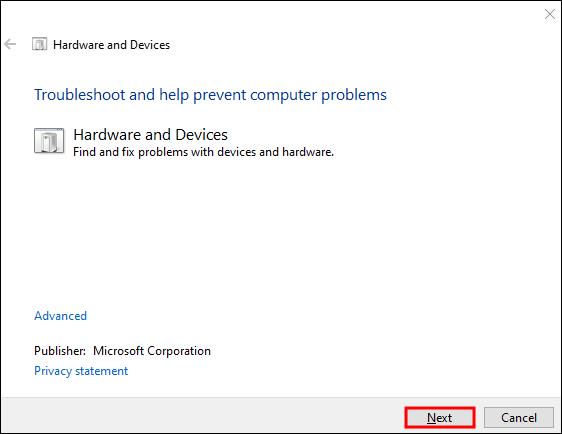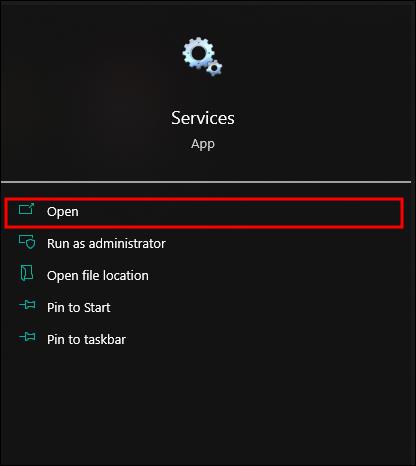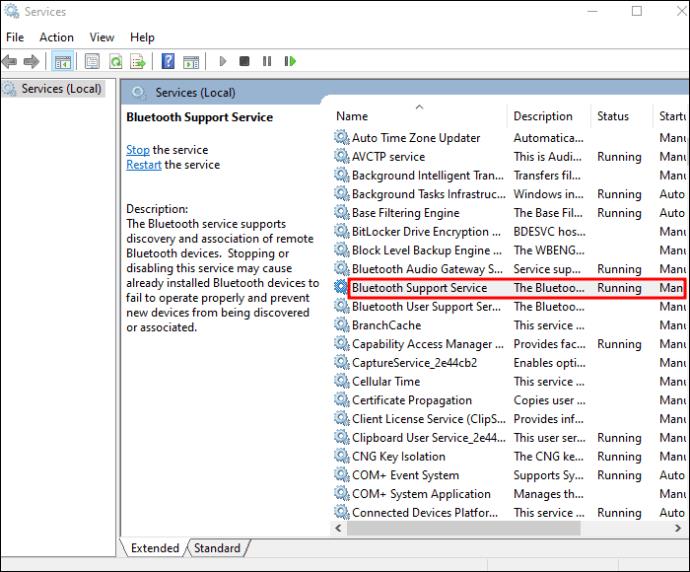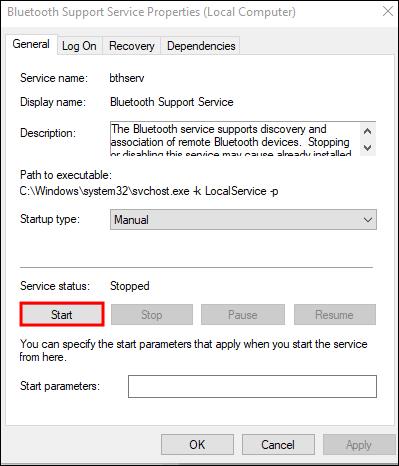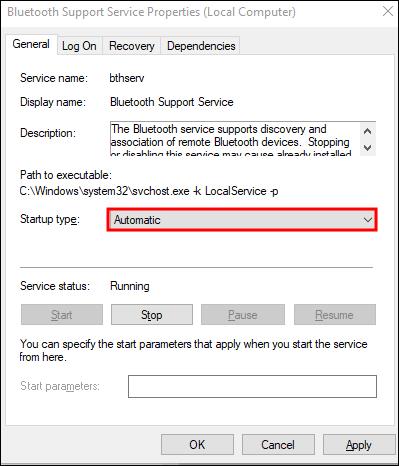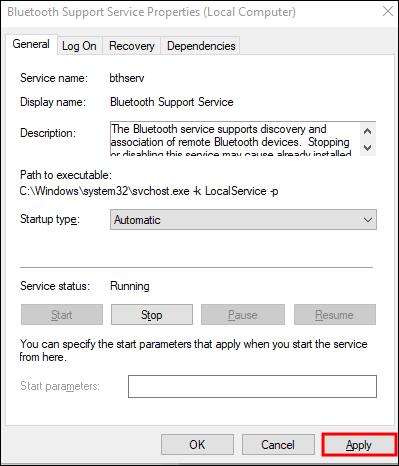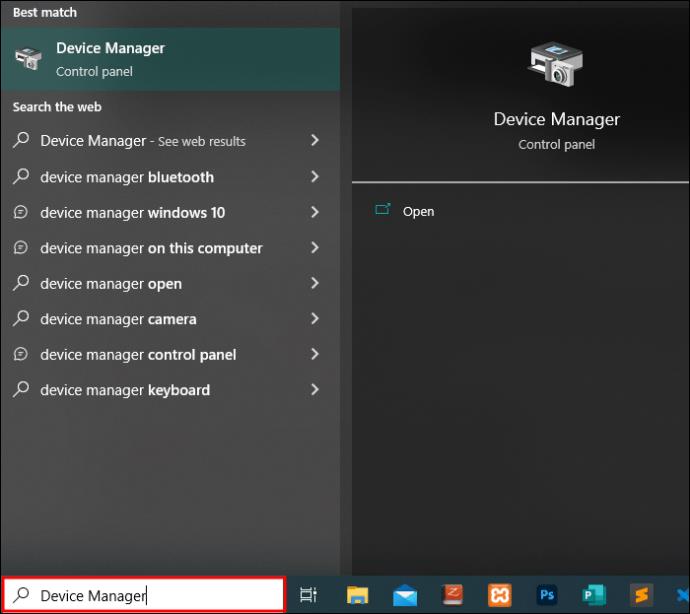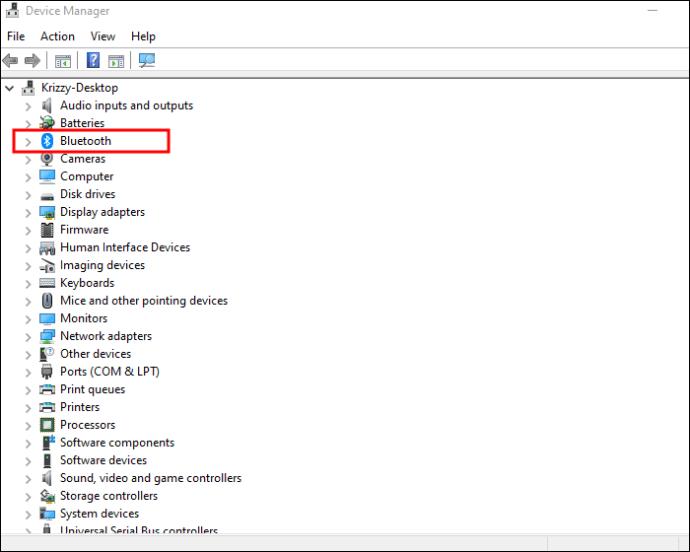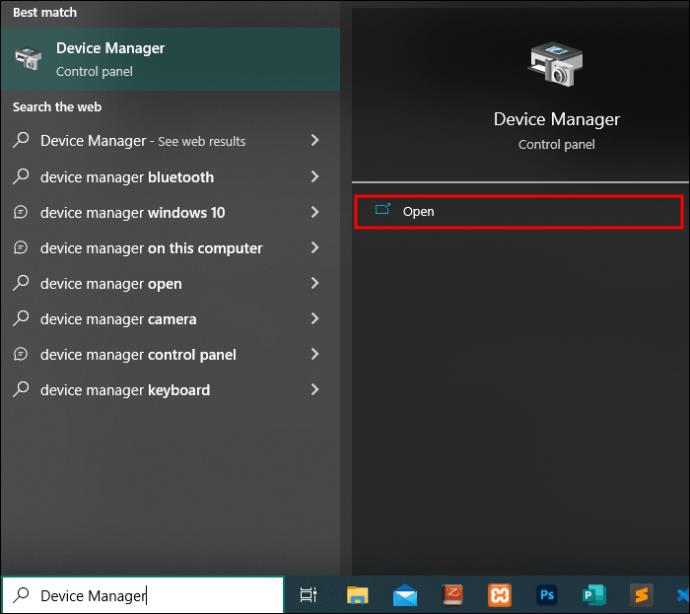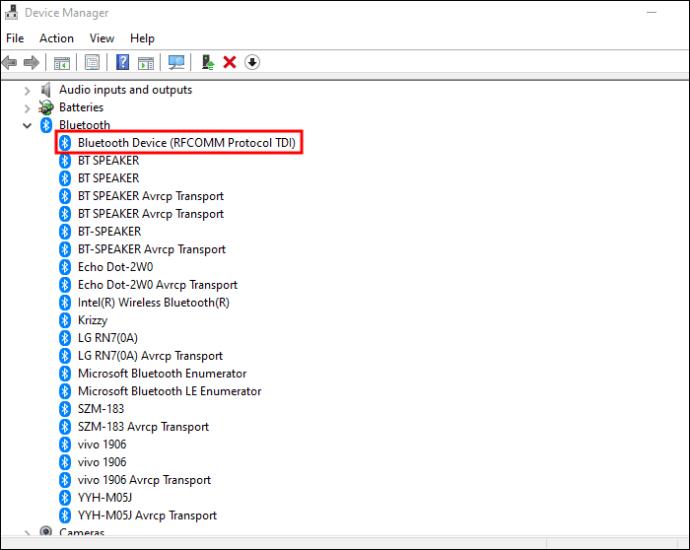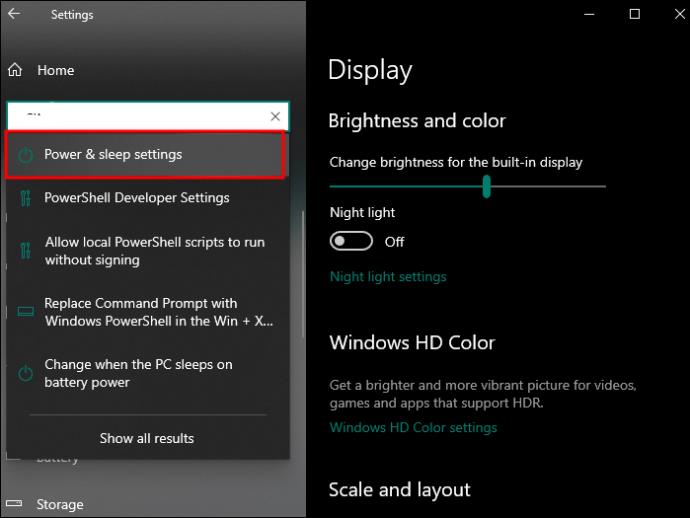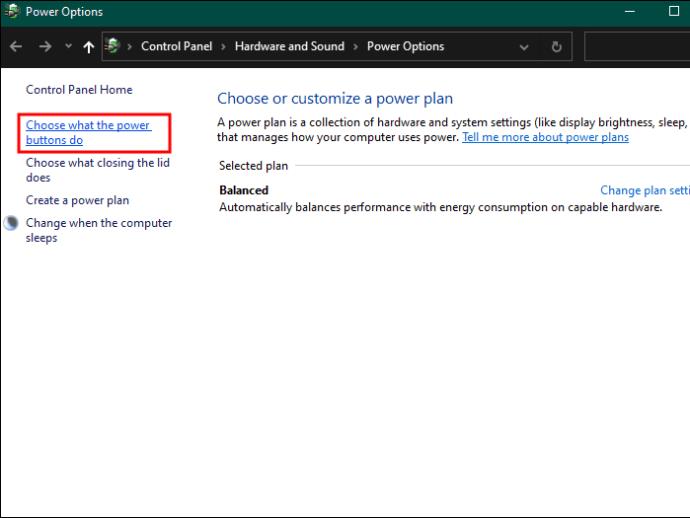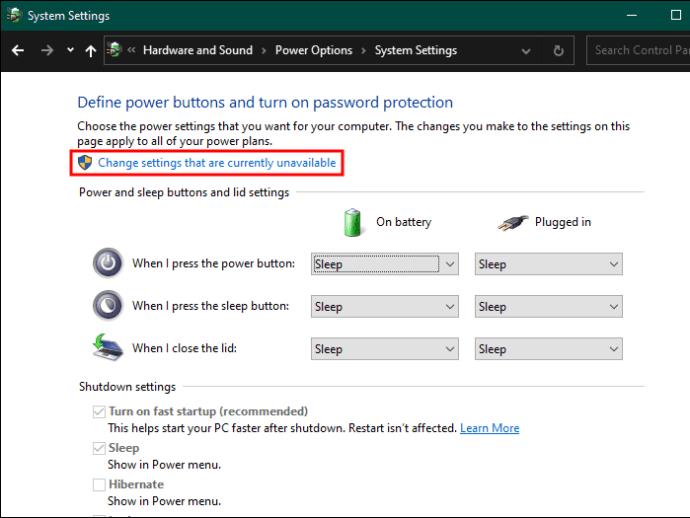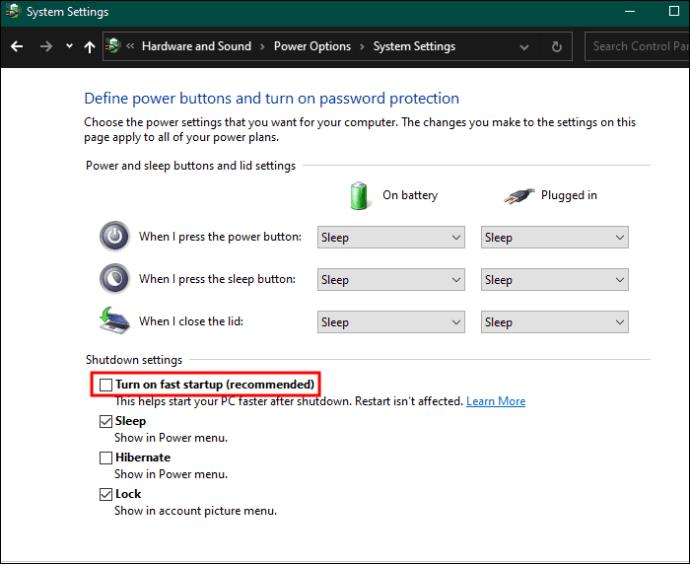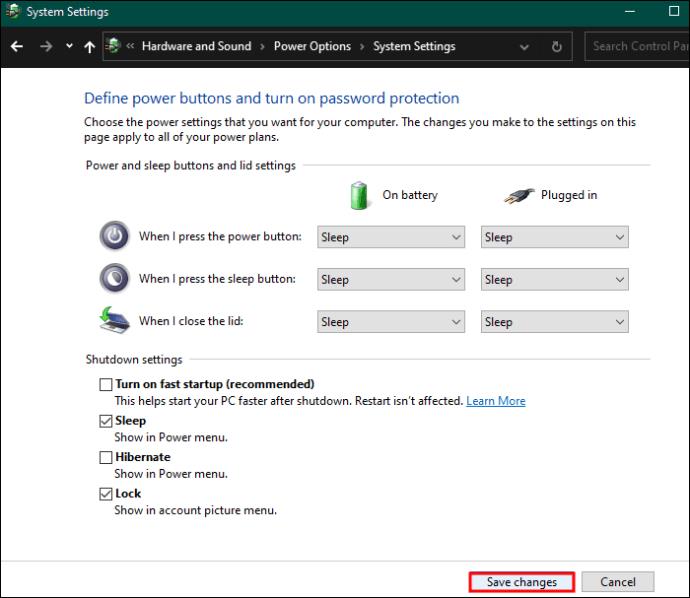Якщо ви часто використовуєте Bluetooth свого ноутбука для з’єднання з іншими пристроями, можливо, у вас виникли проблеми з відсутністю кнопки Bluetooth у Центрі підтримки в невідповідний момент. На щастя, це не означає, що Bluetooth не працює, і повернути кнопку відносно просто.
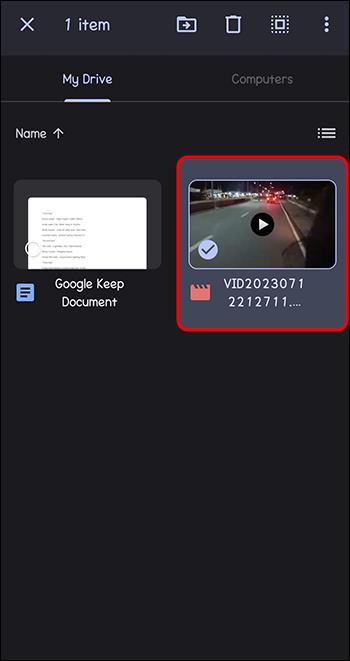
У цій статті пояснюється, чому кнопку Bluetooth вимкнено, і пропонується кілька надійних рішень.
Причини відсутності кнопки Bluetooth
Комп’ютери з ОС Windows мають вбудовану кнопку ввімкнення/вимкнення Bluetooth в області Центру підтримки. Іноді ви можете зіткнутися з проблемою, через яку ця кнопка не відображається в Центрі дій. Багато причин можуть викликати цю проблему, зокрема:
- Застарілий драйвер Bluetooth. У деяких випадках драйвер оновлений, але пошкоджений.
- Службу підтримки Bluetooth вимкнено.
- Можливо, ви нещодавно оновили свою Windows.
- Можливо, у вашому комп'ютері сталася системна помилка.
Як вирішити проблему з відсутністю кнопки Bluetooth
Нижче наведено можливі рішення та ряд кроків, які ви можете виконати для кожного з них.
Редагування меню швидких дій у Центрі дій
Центр дій ПК складається з двох розділів. Один знаходиться вгорі, показуючи всі сповіщення від системи та встановлених програм. Меню внизу називається меню швидких дій. Він містить ярлики важливих налаштувань. Можливо, Bluetooth не є одним із ярликів, які ваша система вважає ключовими, і, можливо, ви виключили його з меню.
Однак Центр дій зазвичай показує чотири найчастіше використовувані ярлики та приховує решту. Ви можете натиснути «Розгорнути», щоб переглянути повний список.
Кнопка увімкнення/вимкнення Bluetooth може бути відсутня у списку, тому що ви її випадково вимкнули. Ось як його відновити:
- Відкрийте «Центр дій», натиснувши клавіші «Win + A» або значок повідомлення внизу праворуч на панелі інструментів.

- Натисніть «Керувати сповіщеннями».
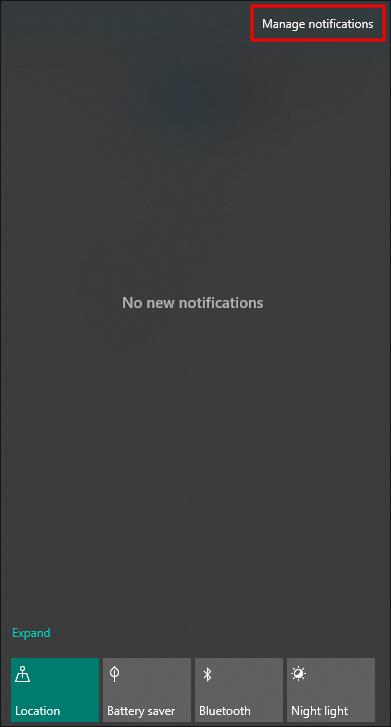
- У діалоговому вікні налаштувань виберіть «Редагувати швидкі дії».
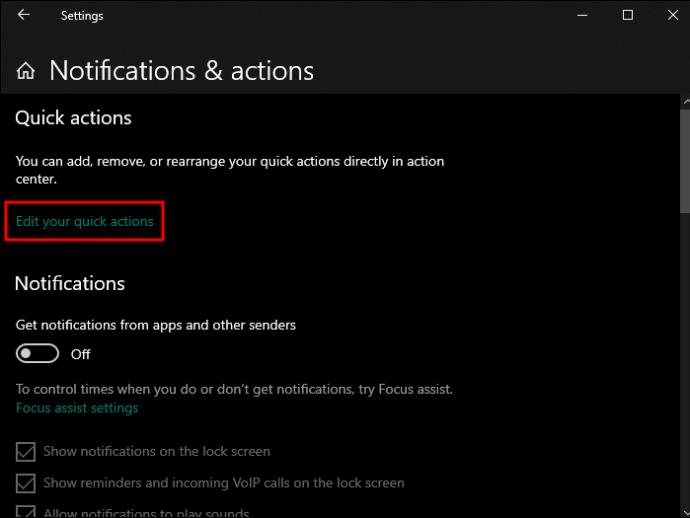
- Ви можете змінити порядок значків, перетягнувши їх. Верхній рядок – це те, що з’явиться, коли ви увійдете в Центр дій.
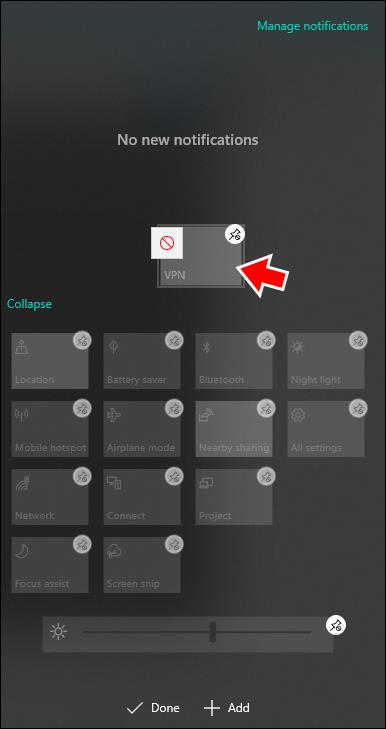
- Якщо Bluetooth відсутній у списку піктограм, виберіть «Додати» внизу.
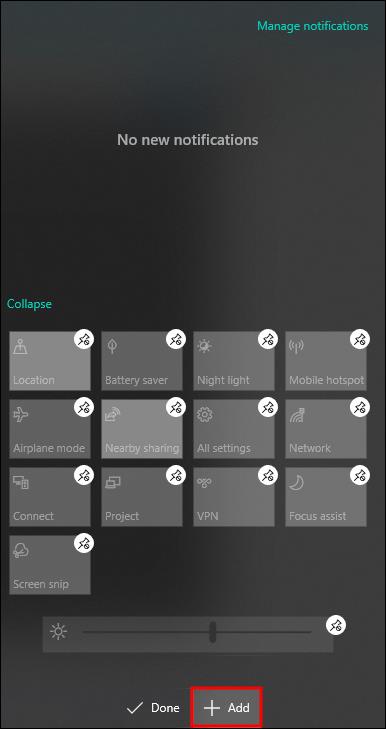
- Виберіть «Bluetooth» зі списку.
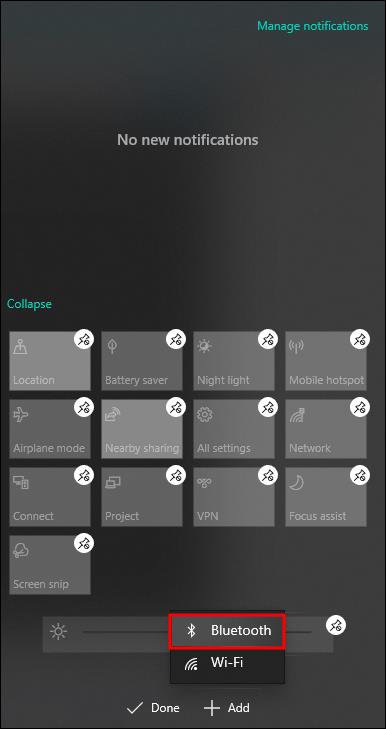
- (Необов’язково) Змініть порядок піктограм, щоб Bluetooth відображався в першому рядку для швидшого доступу.
Оцініть налаштування Bluetooth
Можливо, у «Налаштуваннях Bluetooth» є проблема. Оцінити їх можна так:
- Натисніть кнопку Windows, щоб відкрити меню «Пуск».

- Виберіть значок шестерінки та виберіть «Пристрої».
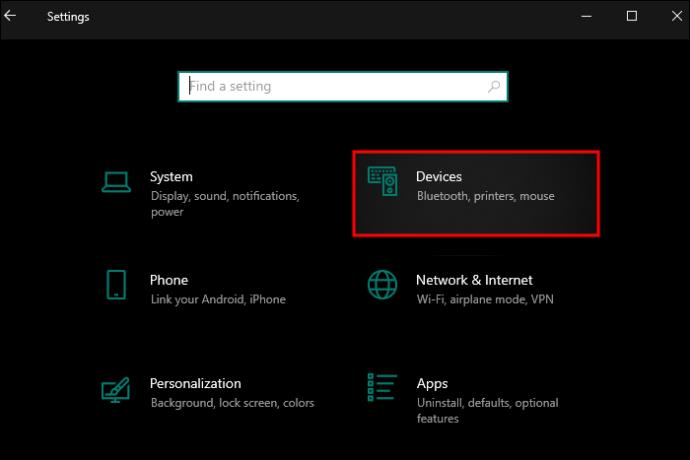
- Виберіть «Bluetooth та інші пристрої».

- Перейдіть до «Пов’язаних налаштувань» і виберіть «Інші параметри Bluetooth».
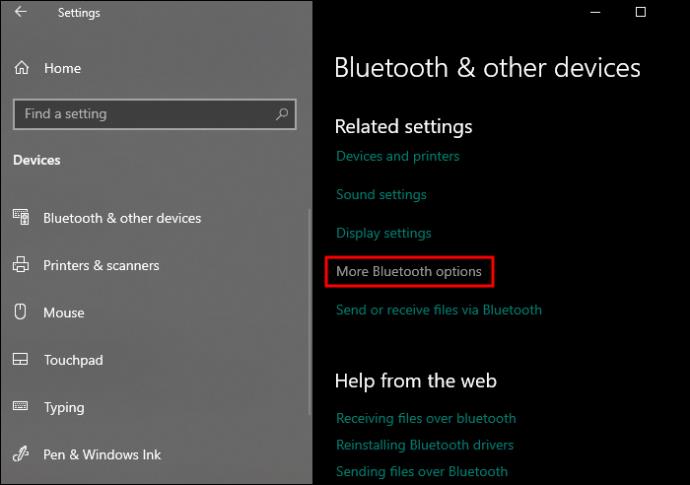
- Виберіть «Параметри», щоб увімкнути «Показувати значок Bluetooth в області сповіщень».
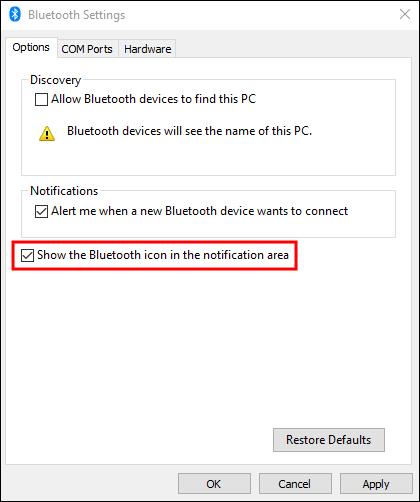
- Виберіть «Застосувати», а потім «ОК», щоб завершити.

Запустіть засіб усунення несправностей Bluetooth
Дізнайтеся, чому відсутня кнопка Bluetooth, запустивши засіб вирішення проблем. Ось що потрібно зробити:
- Натисніть піктограму «Windows» на панелі завдань, щоб отримати доступ до меню «Пуск».

- Натисніть значок шестірні «Налаштування».
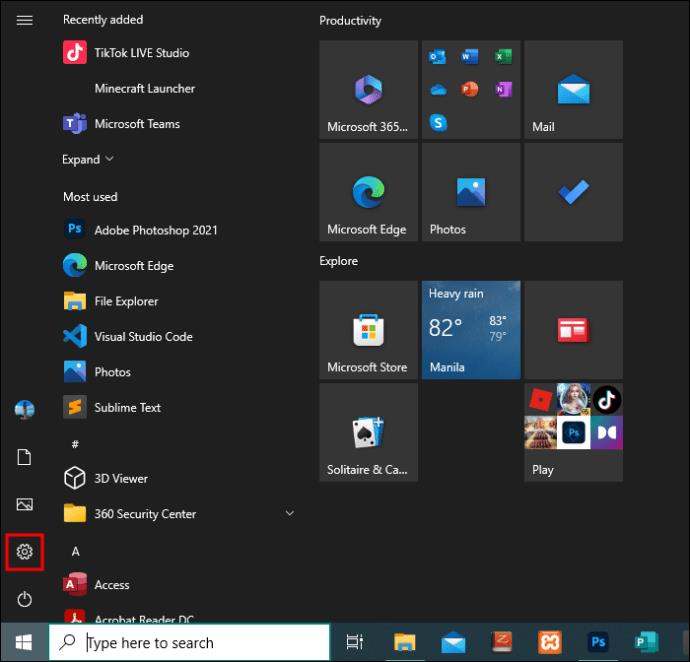
- Прокрутіть вниз і виберіть «Оновлення та безпека».
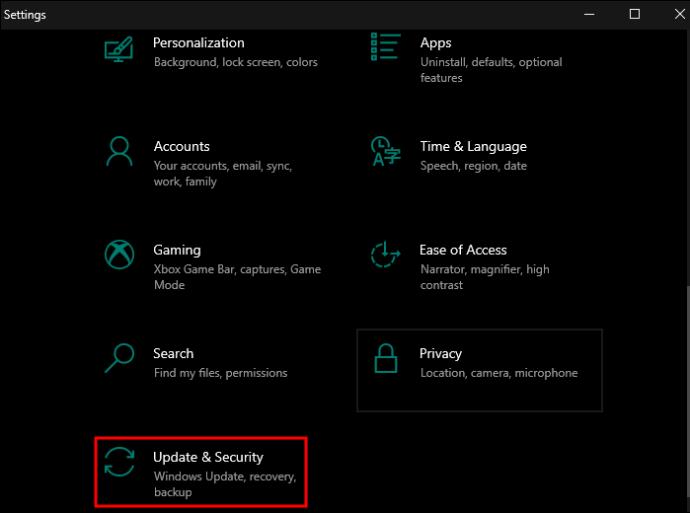
- Виберіть «Усунення несправностей».
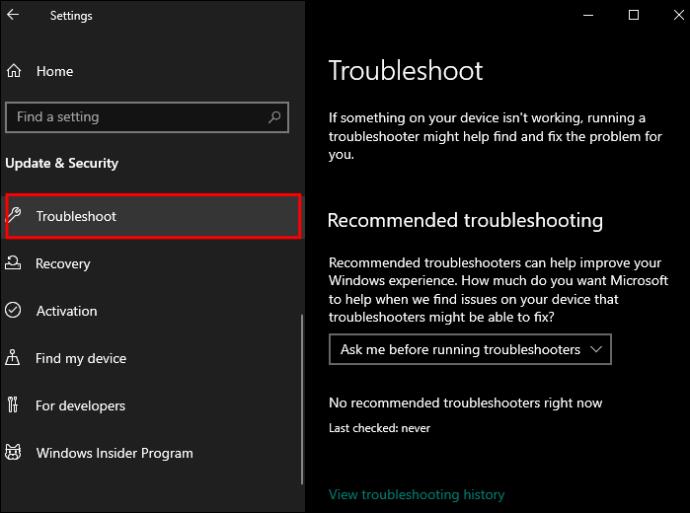
- У розділі «Рекомендоване вирішення проблем» торкніться «Додаткові засоби вирішення проблем».
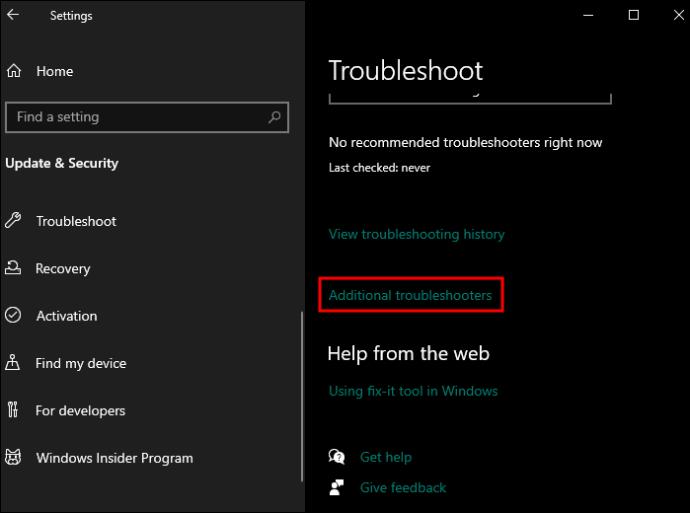
- Прокрутіть униз до пункту «Знайти та вирішити інші проблеми». Під ним натисніть «Bluetooth».
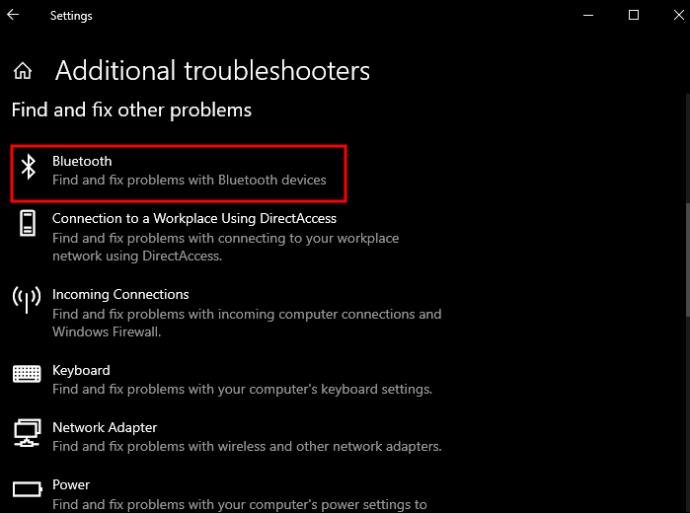
- Тепер натисніть кнопку «Запустити засіб усунення несправностей» і зачекайте, поки він виявить проблеми.
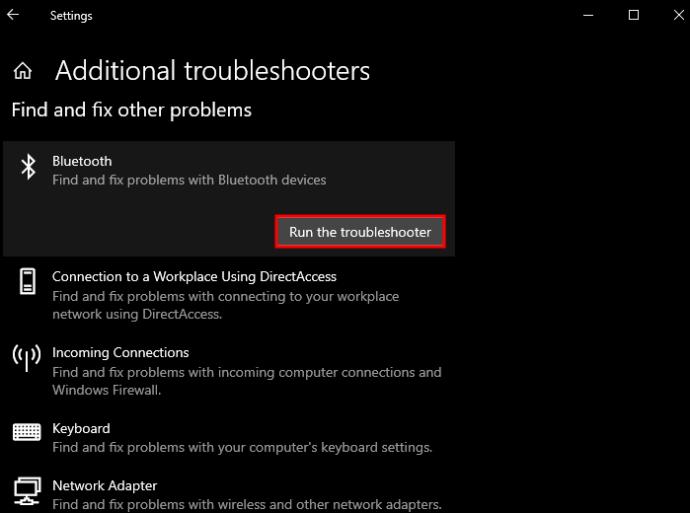
- Перевірте статус «Проблему знайдено» та закрийте його, якщо ви задоволені.
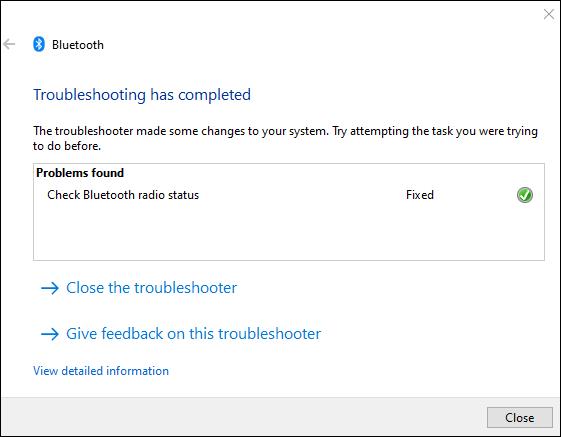
Відкрийте засіб усунення несправностей обладнання та Bluetooth
Якщо засіб усунення несправностей Bluetooth не працює, спробуйте скористатися підходом командного рядка, щоб запустити засіб усунення несправностей обладнання та Bluetooth:
- У рядку пошуку на панелі завдань введіть «cmd» і клацніть вісім кнопок у командному рядку.
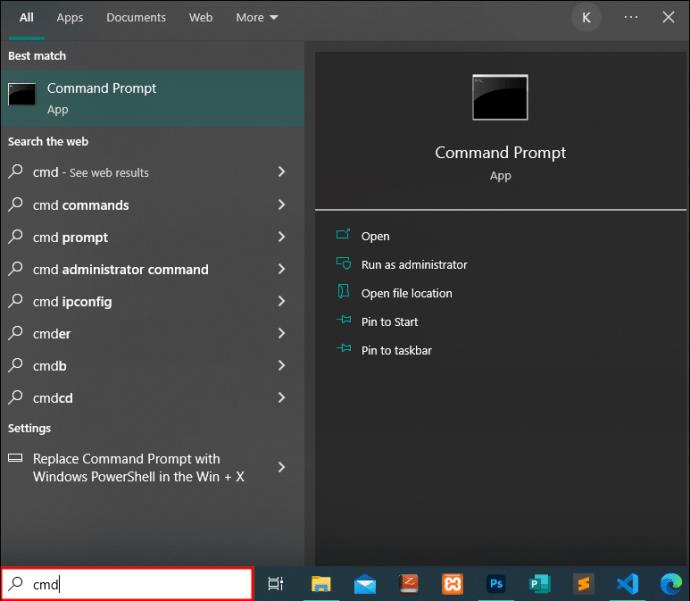
- Виберіть «Запуск від імені адміністратора».
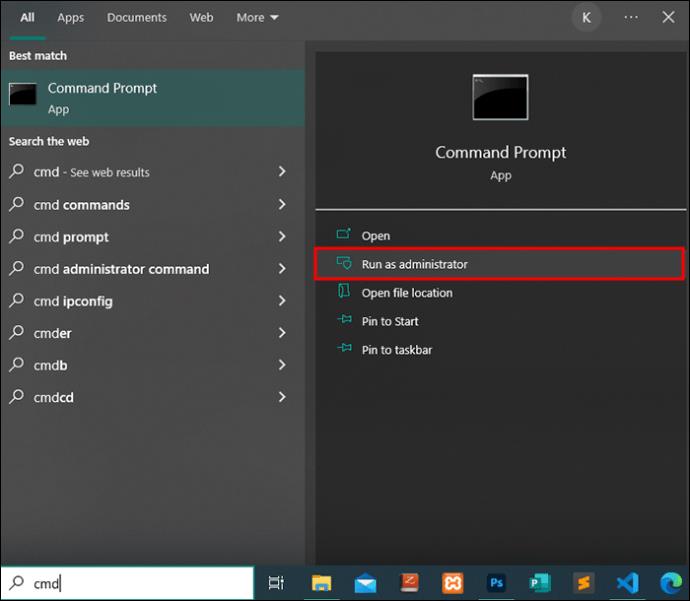
- Введіть «
msdt.exe –id DeviceDiagnostic» і натисніть «Enter».
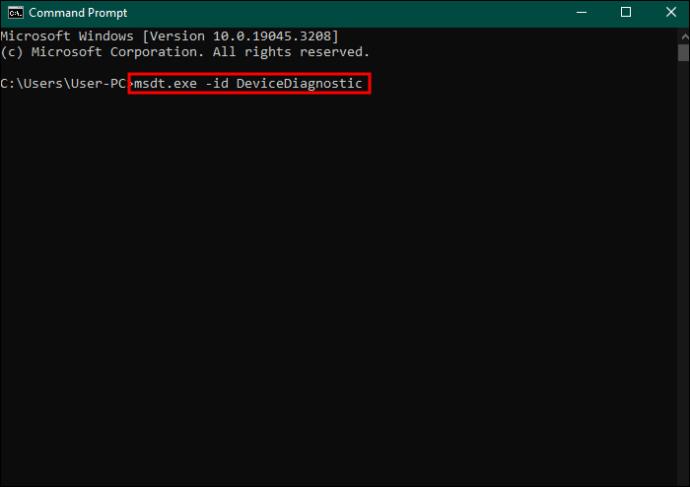
- Натисніть клавішу «Enter», щоб запустити засіб усунення несправностей.
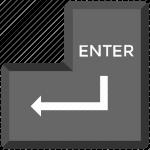
- Натисніть «Далі», щоб почати сканування.
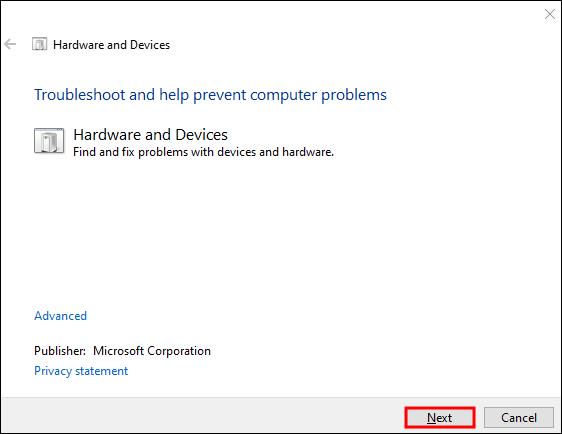
Увімкніть службу підтримки Bluetooth
Служба підтримки Bluetooth — це фонова програма, яка підтримує та діагностує підключення Bluetooth. Якщо він вимкнеться, служба Bluetooth припиниться, а значки та кнопки можуть зникнути. Ви можете відновити його таким чином:
- Перейдіть до рядка пошуку «Пуск». Введіть «Служби» та натисніть «Відкрити».
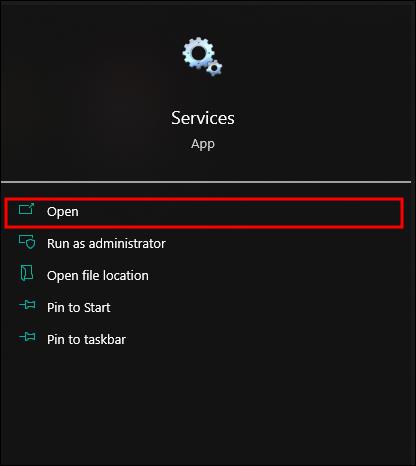
- Двічі натисніть опцію «Служба підтримки Bluetooth». З’явиться вікно «Властивості».
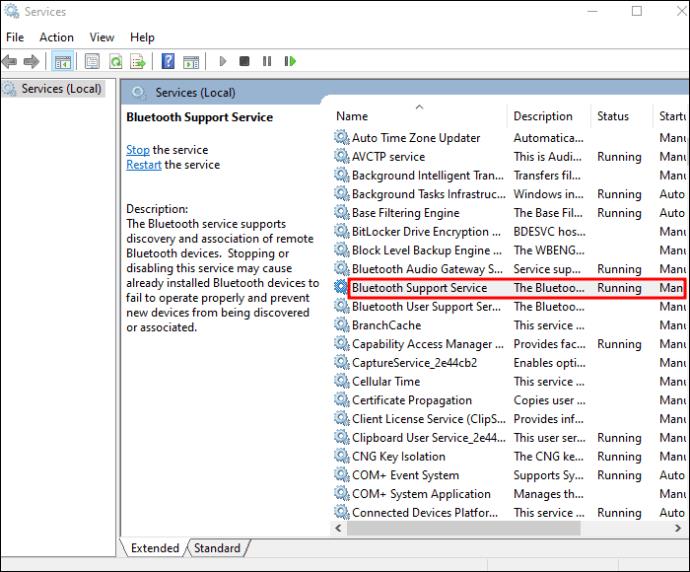
- Прокрутіть униз і перевірте «Статус послуги». Якщо активовано, можна натиснути лише дію «Зупинити». Отже, скиньте налаштування, натиснувши «Зупинити», а потім «Почати».
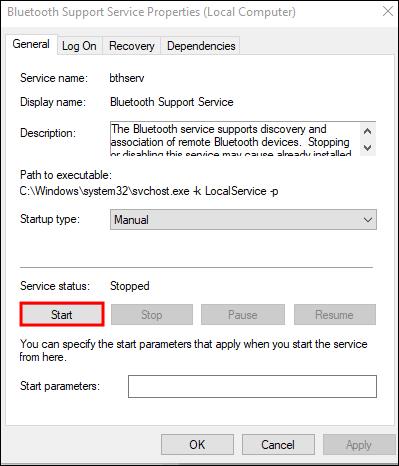
- Якщо не працює, натисніть «Тип запуску» та виберіть «Автоматично».
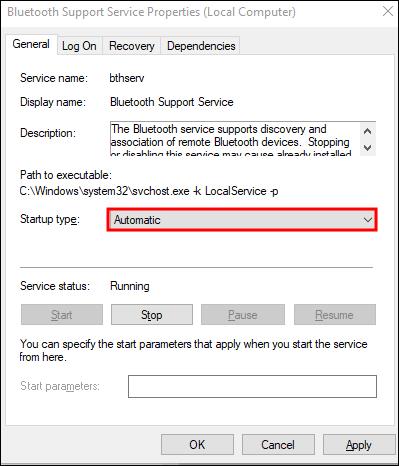
- Потім натисніть кнопку «Застосувати».
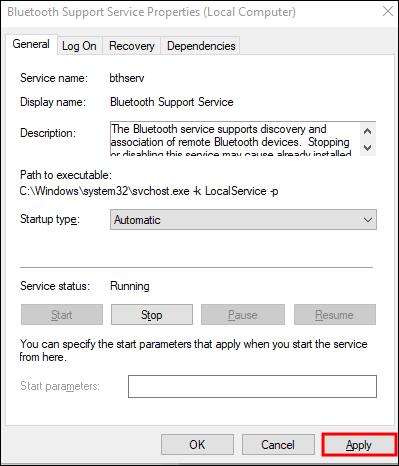
Підтвердити підтримку Bluetooth
Можливо, ви шукаєте кнопку Bluetooth на ПК, на якому її немає. Крім того, ваш пристрій може використовувати застарілі драйвери Bluetooth. Щоб дізнатися, виконайте такі дії:
- Натисніть «Win + 1», щоб відкрити «Налаштування». Або клацніть піктограму Windows на панелі завдань і торкніться піктограми «Налаштування» у вигляді шестірні.
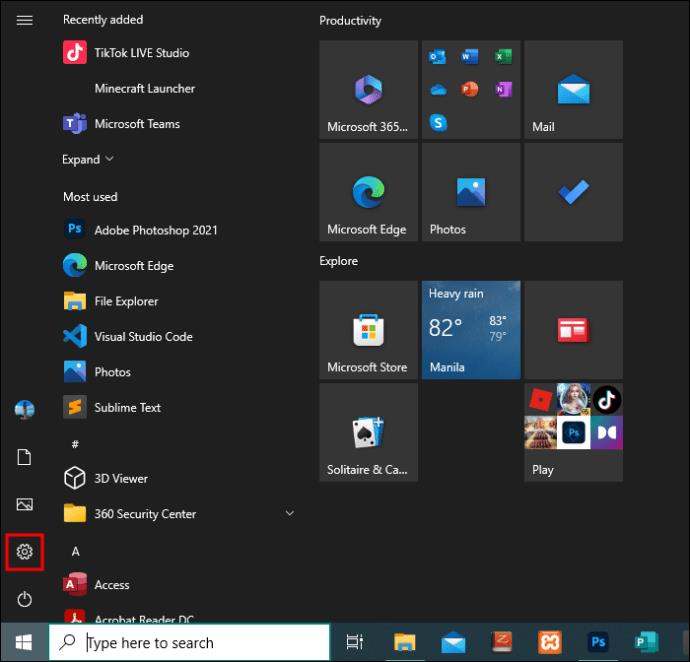
- Виберіть «Пристрої», щоб побачити вікно «Bluetooth та інші пристрої».

- Якщо ви його не бачите, поверніться до вікна пошуку в меню «Пуск». Введіть «Диспетчер пристроїв» і виберіть «Найкращий збіг».
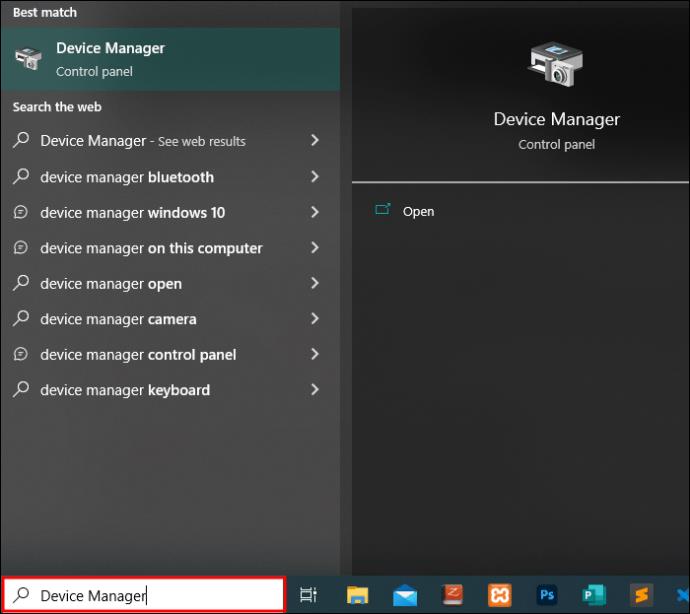
- Подивіться, чи відображатиметься меню «Bluetooth» у списку пристроїв.
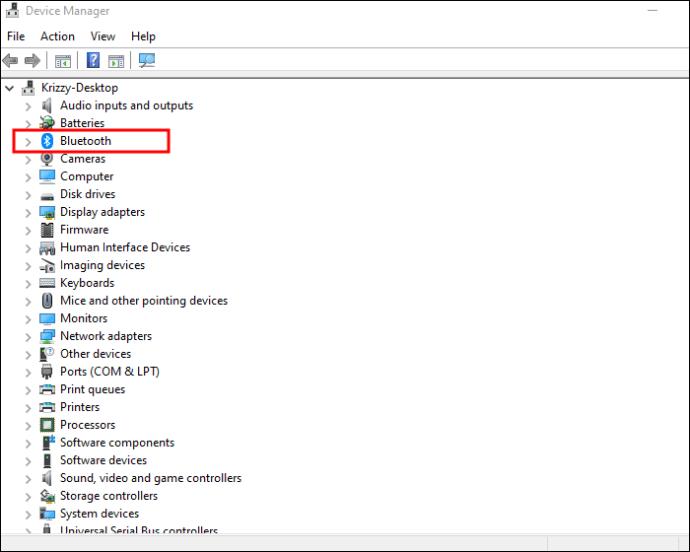
Якщо піктограми Bluetooth немає у списку «Пристрої», додайте її до ПК за допомогою сумісного адаптера Bluetooth. Оновити Bluetooth-диск можна таким чином:
- Перейдіть до рядка пошуку «Пуск» і введіть «Диспетчер пристроїв».
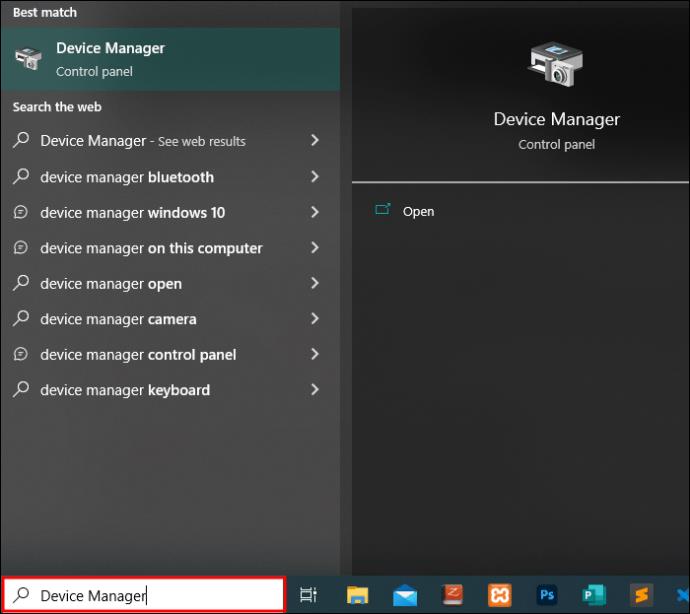
- Натисніть «Відкрити», щоб переглянути програми «Диспетчер пристроїв».
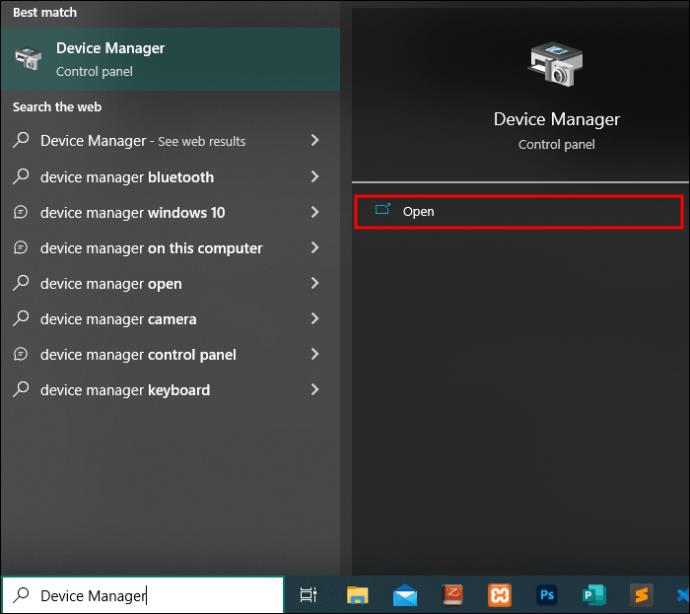
- Виберіть параметр «Bluetooth» і натисніть, щоб розгорнути його.
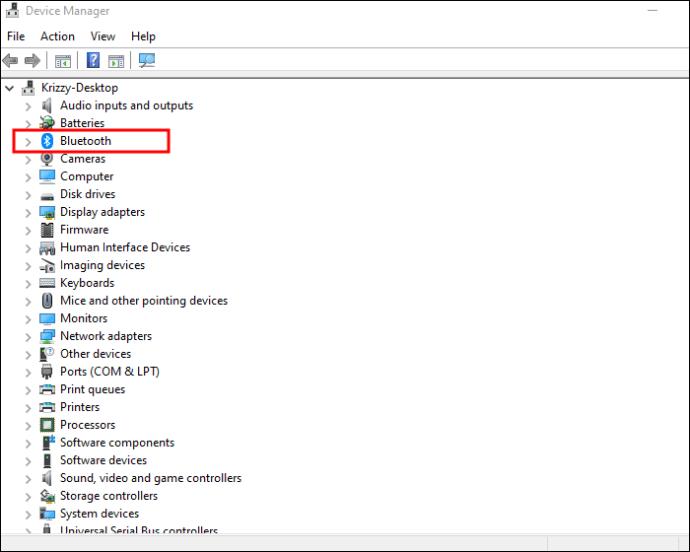
- Клацніть правою кнопкою миші «Драйвер Bluetooth» і виберіть «Оновити драйвер».
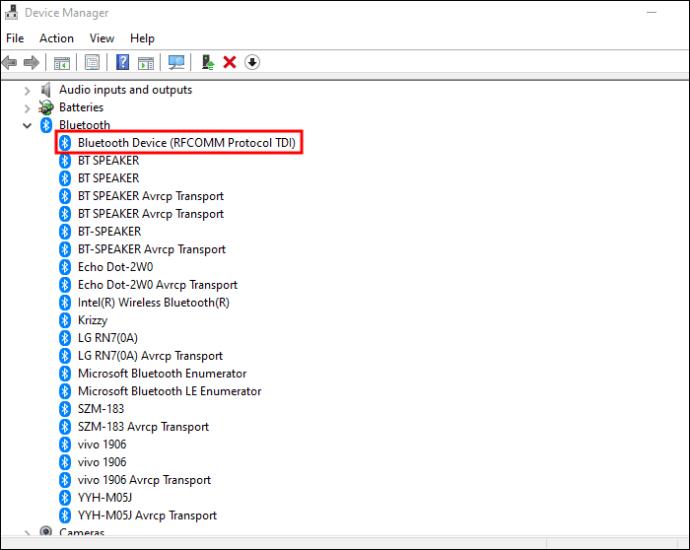
- Перезавантажте ПК з Windows, щоб ці зміни набули чинності.
Вимкніть швидкий запуск
Швидкий запуск прискорює час завантаження вашої машини. Тим не менш, швидкий запуск може переривати роботу деяких програм. Ви можете вимкнути його таким чином:
- Відкрийте меню «Пуск» і натисніть «Налаштування».
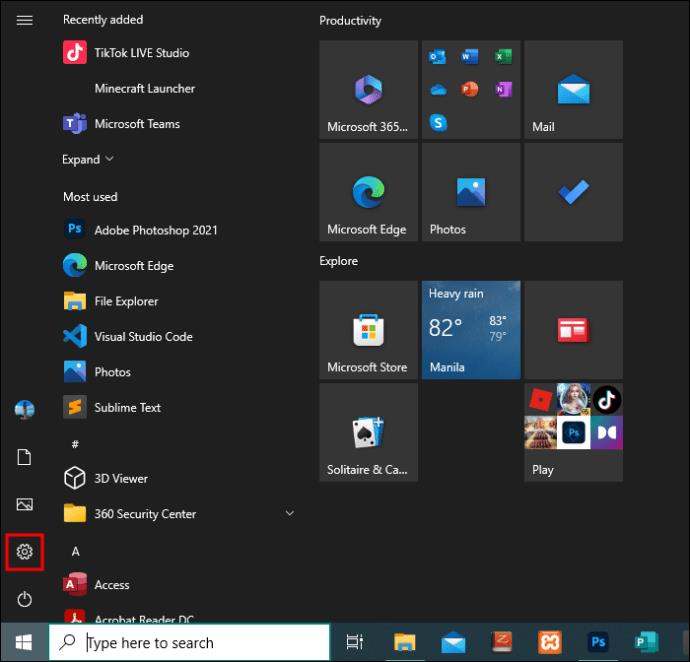
- Виберіть «Система» і натисніть «Живлення та сон».
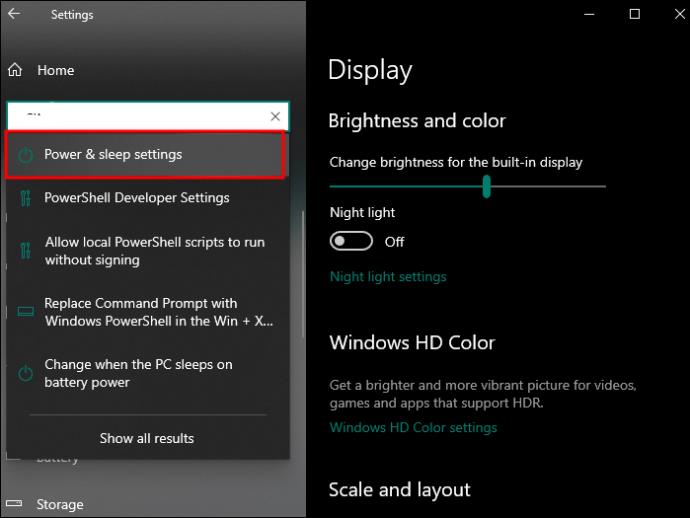
- Натисніть «Додаткові параметри живлення», щоб побачити «Виберіть, що робить кнопка живлення».
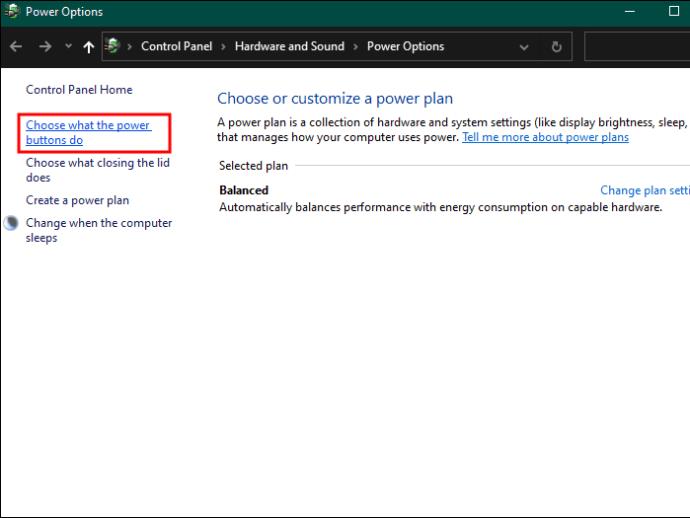
- Тепер натисніть «Змінити налаштування, які зараз недоступні».
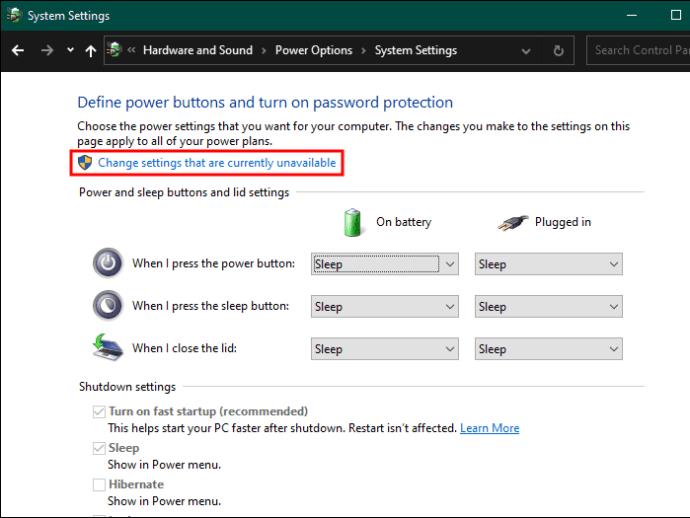
- Натисніть, щоб зняти прапорець «Увімкнути швидкий запуск (рекомендовано)».
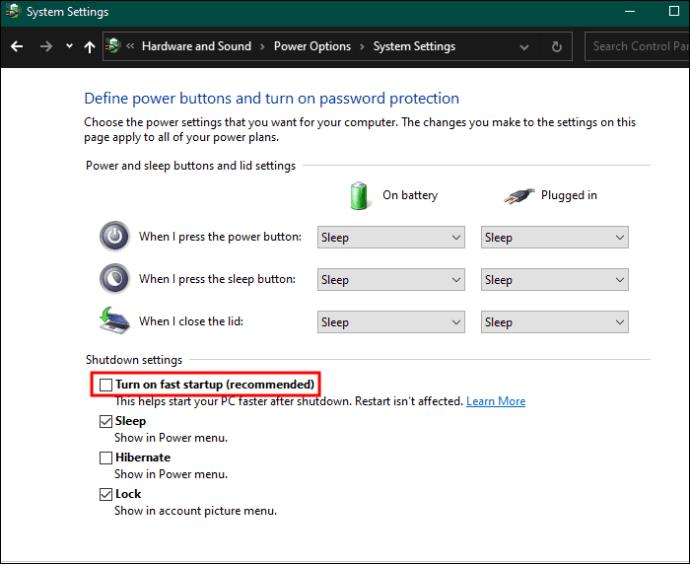
- Натисніть кнопку «Зберегти зміни».
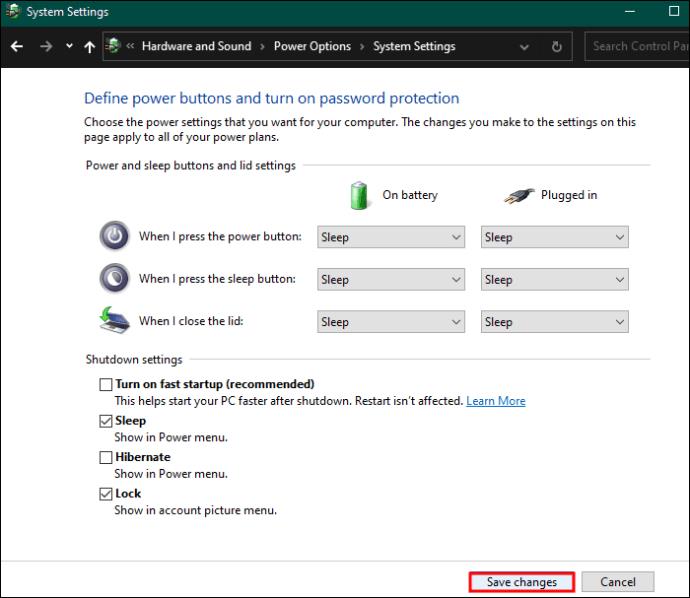
поширені запитання
Чи можу я пропустити кнопку Bluetooth через перехід на новішу версію Windows?
Ви можете припинити перегляд деяких кнопок, якщо ви нещодавно перейшли зі старішої версії Windows на новішу. Одним із них є кнопка ввімкнення/вимкнення Bluetooth. Ви можете виправити це, видаливши Bluetooth. Потім перезавантажте комп’ютер і встановіть драйвери Bluetooth, які добре підходять для нової версії Windows.
Чи може VM приховати мою кнопку Bluetooth?
Програми віртуальної машини можуть зробити з’єднання Bluetooth невидимим під час використання USB-адаптера Bluetooth. Вам слід вимкнути з’єднання Bluetooth з віртуальної машини. Це може вирішити проблему.
Знову ввімкніть перемикач Bluetooth
Якщо ви не бачите кнопку Bluetooth у Windows 10 або 11, вам слід повторно активувати її. Здебільшого ви усунете неполадки програми Bluetooth, щоб побачити, що не вдалося. Іноді на ПК є несумісні драйвери Bluetooth. В інших випадках сповіщення Windows можуть приховати кнопку Bluetooth, якщо їх багато.
Ви все ще шукаєте свою кнопку Bluetooth? Ви користувалися порадами та хитрощами в цьому посібнику? Повідомте нам у розділі коментарів нижче.